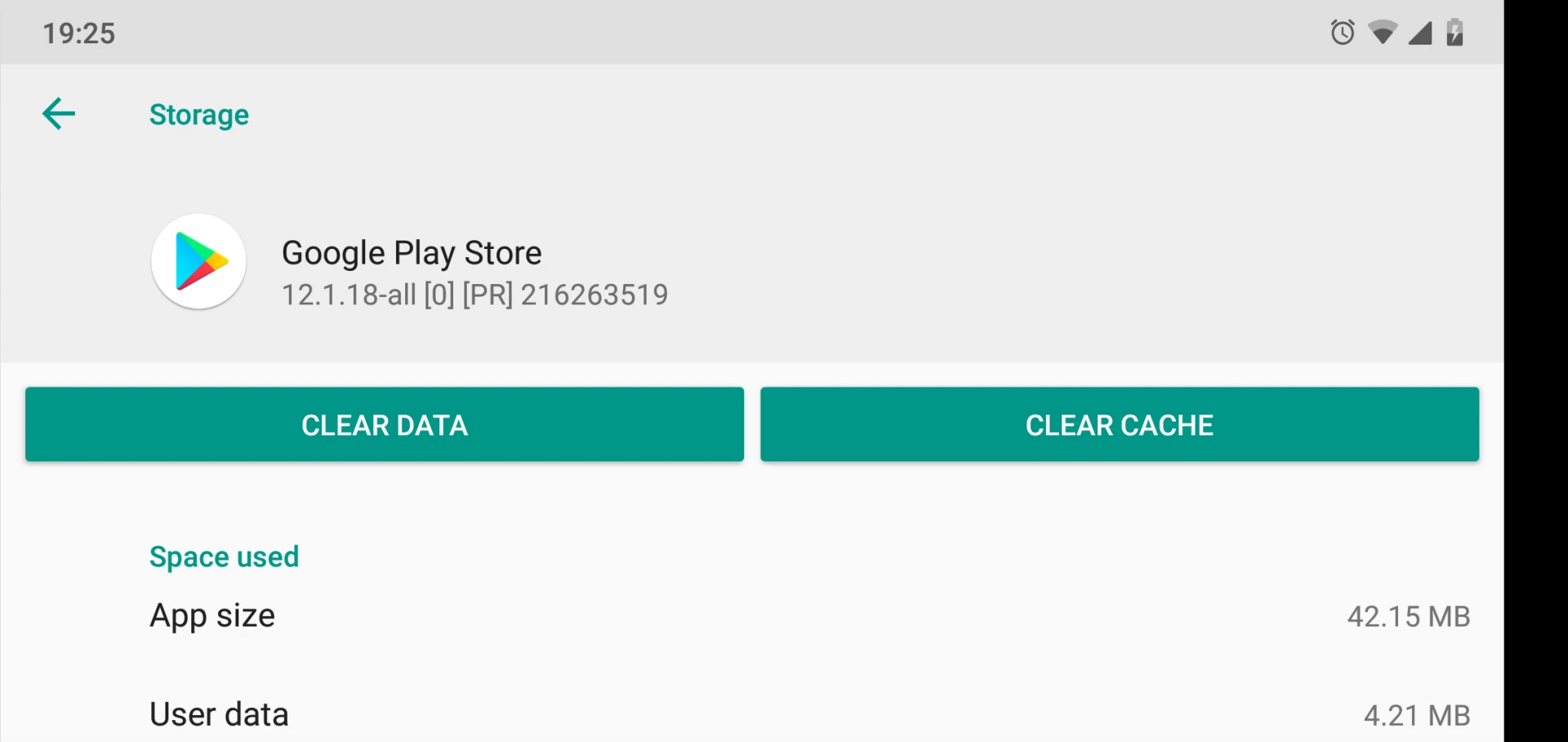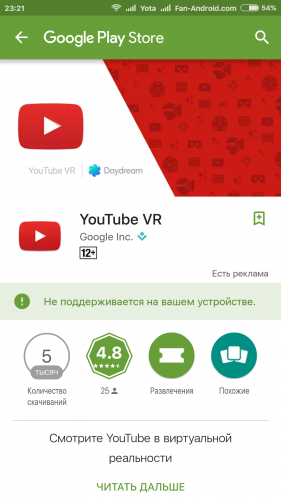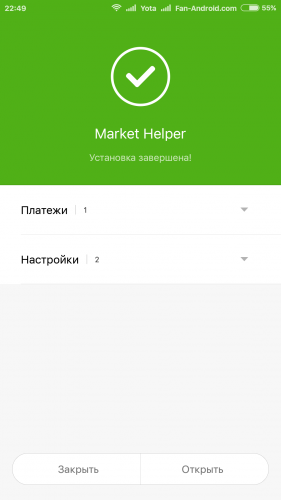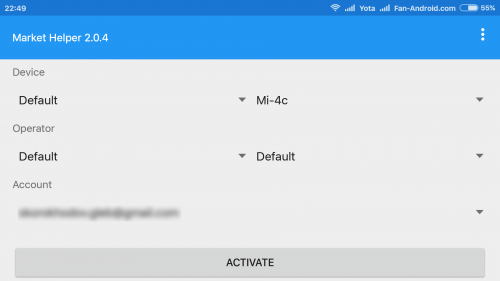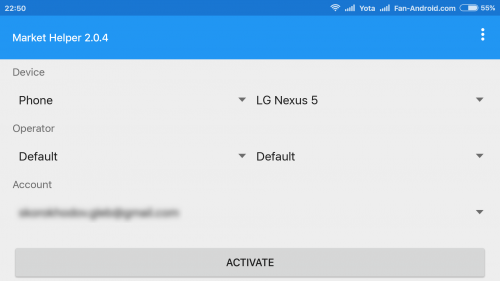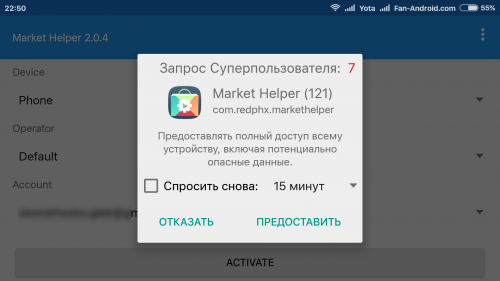В поиске необходимого особенно неприятно находить полностью подходящую по запросам программу, которая вместо кнопки скачивания выдает: «Приложение несовместимо с вашим устройством». Не сказать, что это вызывает панику, но осадок неприятный остается. Еще более досадно, когда другого подходящего приложения нет. Как поступить? В чем кроется причина?
Почему появляется такая ошибка?
Фразу «приложение несовместимо с вашим устройством» Android пишет в нескольких случаях:
- Устаревшая версия прошивки. «Андроид» продолжает развиваться, приложения стараются быть с ним в ногу.
- Местоположение. Некоторые разработчики ставят ограничение на установку их программы в той или иной стране.
- Низкие характеристики смартфона. Разработчики полагают, что ваше устройство попросту не сможет нормально функционировать с данной игрой или программой.
Как бы страшно ни звучали такие причины, в принципе, все они «лечатся».
APK-файлы
Такие файлы подойдут в том случае, если сам «Плей Маркет» блокирует скачивание в ваше устройство. Скачать APK-файлы можно как самостоятельно, так и попросив того, кто разбирается в подобных вопросах.
Для того чтобы установить приложение, для начала нужно посетить настройки. Там в разделе «Безопасность» возле подраздела «Неизвестные источники» поставить галочку, дав тем самым возможность устройству устанавливать приложения не только из «Маркета».
После проделанных операций просто откройте APK-файл так, как сделали бы это с фото или музыкальным треком. После нажмите «Далее», а по завершении установки «Ок» — и пользуйтесь программой в полной мере.
Для того чтобы провести эту операцию, не обязательно иметь расширенные права, то есть рутирование. Единственное, для чего они могут понадобиться – это для того, чтобы скопировать APK-файл с устройства, на котором данное приложение уже установлено.
Недостатком такого метода решения проблемы несовместимости приложений может стать то, что программа не будет обновляться через «Маркет», и как следствие, если выйдет её новая версия, все описанные выше манипуляции (кроме настройки безопасности) нужно будет проделать заново.
Приложение Market Helper
Эта программа не находится в «Маркете» и работает только на устройствах с расширенным доступом. Приложение не сделает ваш телефон лучше или сообразительнее. Суть программы в том, что она меняет вашу идентификацию и «Маркет» считает, что ваше устройство на самом деле от другого производителя или другой модели. Более того, Market Helper позволяет изменить ваши геолокационные данные, не вставая с дивана. Это идеальный вариант для приложений, недоступных в вашем регионе.
Принцип установки Market Helper такой же, как и с файлами APK. По завершении установки и настройки ошибка «приложение несовместимо с вашим устройством» должна исчезнуть.
Региональные ограничения
Если приложение несовместимо с вашим устройством по причине ограничений, наложенных местностью, в которой вы находитесь, воспользуйтесь туннельной маршрутизацией VPN. Такой метод позволит перенести вас в другую страну, в которой установлен сервер-маршрутизатор. Конечно, этот способ не так надежен, как применение программы, описанной выше, но попробовать все же стоит. Кроме того, для этого метода не требуются рут-права, что, несомненно, является достоинством.
Выводы
Каждый из этих методов не дает гарантии успеха. В некоторых случаях необходимо принудительно очистить кеш в «Маркете». Для этого через настройки его нужно остановить, очистить данные, запустить Market Helper или VPN и включить заново сам «Маркет». Помните, что любые изменения в настройках производятся вами на свой страх и риск.
Теперь у вас не появится надпись «приложение несовместимо с вашим устройством». Что делать, если она появилась у ваших близких, вы уже знаете.
Иногда при скачивании игр или программ через сервис Google Play пользователи сталкиваются с ошибками. Например, на экране телефона может появиться сообщение, что ваше устройство несовместимо с этим приложением. Что делать в этой ситуации становится понятно не сразу. Но не стоит расстраиваться, так как есть масса причин того, что игра или программа не запускаются.
Содержание
- Почему появляется ошибка о несовместимости приложения?
- Обновление версии Android до новейшей
- Использование VPN, чтобы скрыть свое реальное местоположение
- Скачать APK файл через другой источник, чтобы обойти ошибку совместимости
- Загрузки приложений при помощи Market Helper
- Очистка кэша для исправления ошибки
- Загрузки приложения через сервис Yalp
- Другие способы активации приложений, которые помечены, как несовместимые
Почему появляется ошибка о несовместимости приложения?
Чаще всего такие сложности возникают при устаревшей прошивке системы Android. Разработчики всегда стараются поддерживать свои приложения на том же уровне, что и система мобильного устройства, поэтому они выпускают обновления практически одновременно.
Вторая распространенная причина – это местонахождение пользователя. У некоторых разработчиков есть ограничения на приложения, которые можно скачивать, находясь только в определенных странах. Либо все может быть намного тривиальнее. Возможно у вашего устройства просто слишком низкие характеристики для выбранной программы. Может быть и наоборот. Если вы купили новый дорогостоящий телефон, который только появился на рынке, то разработчики приложений просто могли еще не успеть обновить свой продукт до параметров вашего девайса.
Многие грешат на то, что несовместимость приложения вызвана аппаратными поломками телефона. Но на практике, технические проблемы вызывают намного более серьезные неисправности. Поэтому если другие игры работают нормально, а смартфон функционирует в привычном режиме, то проблема точно не в этом.
Рассмотрим подробнее методы решения несовместимости устройства и приложения.
Читайте также: Google Play Services are updating что делать?
Обновление версии Android до новейшей
В первую очередь нужно убедиться, что на телефоне установлены последние обновления, а если их нет, то загрузить их следующим образом:
- Перейти в настройки смартфона.
- Пройти в самый низ и найти пункт «Обновление ПО».
- Посмотреть информацию о последних обновлениях.
Если устройство нуждается в новой прошивке, то вы увидите соответствующее сообщение, и предложение загрузить обновления.
Использование VPN, чтобы скрыть свое реальное местоположение
VPN-сервисы становятся настоящим подспорьем, когда нужно скрыть свою локацию. Есть множество таких программ, которые позволяют перехитрить маркет Google Play и загрузить ту программу, использование которой не предусмотрено в вашей стране. Например, популярностью пользуется утилита TunnelBear.
Программа обладает простым и понятным интерфейсом. Разработчики предусмотрели ее для мобильных устройств, так и для ПК.
Чтобы воспользоваться приложением, необходимо:
- Скачать приложение TunnelBear.
- Запустить его на смартфоне.
- Создать аккаунт.
- Подтвердить адрес электронной почты.
- Выбрать на карте место, в котором вы должны находиться для сервисов Google.
- Подтвердить соединение.
О том, что подключение выполнено успешно, вы узнаете, когда на экране появится анимация, в которой медведь появляется из туннеля в заданной вами локации. После этого можно снова перейти в маркет и попробовать скачать нужное приложение, которое ранее отображалось, как несовместимое с вашим девайсом.
Скачать APK файл через другой источник, чтобы обойти ошибку совместимости
Подобный способ подойдет только в том случае, если вы пытаетесь загрузить бесплатное приложение. Чтобы исключить возникновение ошибок при его скачивании, необходимо:
- Скачать загрузчик для файлов APK на официальной странице.
- Перейти на страницу поиска нужных файлов.
- Ввести ссылку на искомое приложение в Гугл Маркет.
- Нажать на значок загрузки и установить программу вручную.
Если и этот способ не сработал, то идем дальше.
Загрузки приложений при помощи Market Helper
В отличие от предыдущего расширения, эта программа работает только на устройствах, в которых активирован доступ root. Принцип работы такой утилиты в том, что она вносит изменения в системный идентификатор. В этом случае магазин Гугл будет видеть ваше устройство, как наиболее популярную модель. Поэтому такой способ подойдет обладателям самых новых девайсов. Однако учитывать, что такие изменения вы делаете на свой страх и риск.
Если вы готовы попробовать, то:
- Установите программу Market Helper.
- Откройте утилиту и выберите тип вашего устройства (смартфон или планшет). Также нужно будет указать модель девайса, оператора используемой сотовой связи.
- Нажмите «Активировать» и подождите, пока не будут приняты новые параметры.
- Перейдите в свой личный кабинет сервиса Гугл. Больше ничего делать не потребуется.
После этого можно перейти в маркет и попробовать установить ранее несовместимое приложение. Чтобы вернуть все в исходное состояние, достаточно перейти обратно в Market Helper и нажать «Restore».
Очистка кэша для исправления ошибки
Иногда именно кэш создает такие проблемы. Поэтому можно попробовать сделать следующее:
- Остановить работу Play Store в фоновом режиме.
- Перейти в настройки смартфона.
- Найти «Диспетчер приложений», обычно он находится в директории «Приложения».
- Найти в списке «Сервисы Google Play» и перейти в эту папку.
- Перейти в «Память».
- Нажать «Очистить кэш».
После этого проблема с совместимостью обычно решается.
Также вам будет интересно: Не удается установить надежное соединение с сервером Google Play — что делать?
Загрузки приложения через сервис Yalp
Этот способ также пригодится тем, кто не может скачать программу из-за своего местонахождения. Yalp – это аналог Play Store, через которую можно загружать гугловские apk-файлы, не опасаясь наткнуться на вирус. По умолчанию такие файлы устанавливаются в ту папку, которая задана на телефоне.
Yalp обладает несколькими удобными фильтрами. Например, можно просматривать черные и белые списки различных приложений, разделять их на категории и многое другие. При этом сервис не потребляет много ресурсов телефона, позволяет быстро устанавливать приложения и просматривать загрузки. Еде один плюс – понятный и приятный интерфейс. Если следить за обновлениями Ялп и своевременно их загружать, то проблем возникнуть не должно.
Кстати, для скачивания файлов не нужно подтверждать свою учетную запись в Гугл и переходить в нее. То есть приложения можно устанавливать анонимно. Также многие хвалят дополнительный фильтр, по которому можно отсеять игры и программы, где используется реклама. Это особенно актуально сегодня, когда в каждой второй игре всплывает назойливые ролики.
Другие способы активации приложений, которые помечены, как несовместимые
Есть еще несколько способов, которые могут помочь:
- Перейти в настройки телефона, найти среди приложений сервис Гугл Маркет и удалить установленные на него обновления. После этого достаточно подтвердить действие. Также лучше перезагрузить телефон и попробовать загрузить приложение повторно.
- Обратиться напрямую к разработчику приложения и задать ему вопрос о совместимости устройств. Есть шанс, что к нему обращаются с такой проблемой уже не первый раз и у него уже есть готовое решение на этот случай.
Существует масса дополнительных проблем, которые могут вызывать ошибки при загрузке приложений. Стоит всегда проверять достаточно ли на телефоне свободного места. Когда его остается слишком мало, то часть сервисов начинает выдавать ошибки и работает некорректно.
Если вы хотите скачать из Google Play новую крутую игру или опробовать популярный стриминговый сервис, но вдруг оказывается, что выбранное приложение несовместимо с вашим устройством или не поддерживается в вашей стране – да, это разочарование. Но не спешите с выводами и не опускайте рук – есть способы решения подобных проблем. Ниже мы расскажем, какие именно.
Предупреждение
Оба предложенных нами далее способа – и использование VPN, и установка файла APK через зеркало — могут быть весьма эффективны, но они не являются гарантией решения вашей проблемы. Даже после установки приложения вы можете обнаружить, что запустить его не удаётся. Тогда несовместимость с устройством налицо, и сделать с этим ничего нельзя.
Кроме того, вам следует учесть, что установка приложений со сторонних сайтов может быть небезопасна, а использование VPN приветствуется далеко не во всех регионах.
Используйте VPN
Подкованные пользователи Android, наверняка знают, как с помощью VPN-сервисов скрыть вашу настоящую локацию и выбрать другую, чтобы перехитрить запреты Google Play маркета. И это способ действительно работает.
Есть множество приложений для VPN, которые можно использовать с такой целью. Одно из самых стабильно работающих – TunnelBear — его интерфейс прост и удобен, оно оптимально для скачивания объявленных несовместимыми приложений.
- 1. Скачайте TunnelBear с Google Play.
- 2. Запустите приложение и создайте в нём аккаунт.
- 3. С помощью переключателя запустите TunnelBear и тапните по карте мира, чтобы выбрать локацию.
- 4. Вы получите запрос на соединение – соглашайтесь.
- 5. Как только анимированный медведь на экране появится из туннеля в нужной вам локации, вы можете скачивать выбранное приложение.
Не всегда вы увидите желаемое приложение в Google Play – так как оно считается несовместимым, Google может просто не показывать вам его. В таком случае приложение нужно искать по названию через запрос в поисковой строке Chrome, чтобы потом пройти по ссылке и заняться установкой. Учтите, что в течение всего этого времени VPN должен быть запущен.
Для доступа к контенту скачанных таким способом приложений сервис VPN тоже может понадобиться. Если приложение отказывается работать, утверждая, что недоступно в вашем регионе, попробуйте очистить кэш Google Play в Settings > Apps > Google Play Market.
Скачайте APK
Что касается установки несовместимых приложений – здесь нет ничего сложного, и это хорошая новость. Плохая в том, что работает такой способ только с бесплатными тайтлами.
Всё, что вам нужно сделать – скачать APK-файл через APK Downloader, используя URL приложения из Google Play. Чтобы скопировать URL, на странице приложения в Play Market выберите иконку с тремя точками, а затем нажмите «Поделиться». Выберите, например, Gmail. Ссылка на приложение окажется в новом, только что созданном черновике письма. Оттуда вы сможете скопировать её в APK Downloader , который и поможет с загрузкой. Если по какой-то причине APK Downloader не сработал, вы можете сделать ещё одну попытку, на этот раз через APK Mirror.
Учтите, далеко не все игры или приложения запустятся, даже если вам удалось перехитрить запреты Google Play. Может сказаться что угодно – от неподходящего разрешения экрана и соотношения его сторон, до отсутствия оптимизации под конкретный процессор.
Сейчас мы с вами разберемся в причинах почему Play Market Google показывает сообщение «Приложение не поддерживается на вашем устройстве» и что можно сделать, чтобы скачать нужное приложение. Обо всем по порядку.
Данная статья подходит для всех брендов, выпускающих телефоны на Android 11/10/9/8: Samsung, HTC, Lenovo, LG, Sony, ZTE, Huawei, Meizu, Fly, Alcatel, Xiaomi, Nokia и прочие. Мы не несем ответственности за ваши действия.
Внимание! Вы можете задать свой вопрос специалисту в конце статьи.
Наиболее эффективным методом решения проблемы будет использование утилиты Market Helper или ручное изменение данных о гаджете. В зависимости от причины проблемы может потребоваться установить VPN клиент.
Причины неполадки
Гугл Плей и разработчики приложений просто не могут определить модель и марку вашего гаджета, поэтому и отображается подобная ошибка при попытке скачать софт.
Для решения этой проблемы необходимо обмануть магазин приложений путем изменения исходной информации про собственный девайс. Например, после выхода игры Asphalt Xtreme пользователи телефона Xiaomi Redmi 3S по этой причины не могли загрузить ее. Еще приложение может быть просто несовместимо с гаджетом.

Не знаешь как решить проблему в работе своего гаджета и нужен совет специалиста? На вопросы отвечает Алексей, мастер по ремонту смартфонов и планшетов в сервисном центре.Напиши мне »
Еще причина отображения данного сообщения может быть связана с тем, что софт запрещен к инсталлированию в вашей стране. Данные запреты зачастую связаны с санкциями.
Установка VPN
Для обхода ошибки «Приложение не поддерживается на вашем устройстве» пользователю нужно скачать любой VPN клиент, после чего изменить страну. После посещения Гугл Плей с другого IP адреса проблема может быть решена.
Приложение Market Helper
Этот софт используется пользователями гаджетов Андроид с целью установки несовместимых приложений с устройством. Для работы с данной утилитой необходимы рут права.
Выполняем инструкцию:
- В настройках девайса пользователю необходимо разрешить инсталляцию софта из неизвестных источников.
- Скачиваем Market Helper с оф. ресурса http://codekiem.com/2013/02/13/market-helper/.
- Инсталлируем и запускаем утилиту.
- Указываем совместимый гаджет.
Пользователю будет показано 4 выпадающих вкладки:
- Носители.
- Местоположение.
- Модель девайса.
- Тип гаджета.
Осуществится автоматическое заполнение всех данных для рабочего устройства. Информацию можно поменять путем выбора идентичных полей для иных моделей гаджетов. Устройства, с которых копируется информация, должны с приложением быть совместимыми.
Например, если на телефон нужно скачать игру, которая разработана для планшетных компьютеров, то укажите в выпадающем меню модель планшета. Так вы зарегистрируете в гаджете его данные, Гугл Плей его примет за новое устройство.
После ввода новых данных об устройстве жмем «Активировать». При отображении запроса рут на изменение данных соглашаемся с ним. Еще могут быть отображены предложения, чтобы согласиться с дополнительными правами софта, которые зависят от версии Андроид.
После выполнения всех действий отобразится надпись «Активировано успешно». Пользователь сможет увидеть модель гаджета, мобильного оператора.
Будет предложено посетить диспетчер устройств, где потребуется ожидать изменения данных устройства на новые. После этого при загрузке с Гугл Плей приложений ошибка отображаться не будет.
Некоторые программы на вашем гаджете могут некорректно функционировать. В действительности вы обманули магазин приложений. К примеру, девайс просто может не иметь нужного расширения экрана или используется маломощный процессор.
Читайте еще:
На Android Play Market ошибка 403
Android не скачивает с Play Market новые приложения/игры
Ручное изменения данных про гаджет
Все те действия, которые выполняет утилита Market Helper, пользователь может выполнить вручную. Для этого необходимо отредактировать файл с названием build.prop путем внесение информации о другом девайсе:
- Инсталлируем на свой гаджет файловый менеджер, к примеру, ES Проводник. Запускаем софт, переходим в настройки. Там нужно выполнить активацию доступа к директориям рут.
- Открываем папку «System», в которой располагается необходимый нам файл «build.prop». Перед его редактированием необходимо в надежном месте зарезервировать его копию.
- В виде текстового файла открываем «build.prop». Для этого подойдет любой текстовый редактор.
- Изменяем строки ro.product.manufacturer и ro.product.model, к примеру, на « Samsung» и « Galaxy S8». После внесения данной информации ваш гаджет магазином приложений будет восприниматься в виде телефона Samsung Galaxy S8.
- Открываем «Настройки», жмем «Диспетчер приложения». В отобразившемся списке находим Гугл Плей, жмем на него, выполняем очистку кэша и данных.
- Перезагружаем девайс, после чего выполняем загрузку в Гугл Плей необходимого приложения.
Читайте Как скачать apk-файл c Google Play
Альтернативный способ скачать apk файл
Пользователь может загрузить файл apk самостоятельно. Для выполнения данного процесса существуют специальные сервисы в интернете:
- APK Downloader.
- APK-DL.
При скачивании файла через APK-DL достаточно скопировать url страницы с программой в Гугл Плей. После этого заменяем play.google.com на новое доменное имя apk-dl.com. Переходим на новый url, откроется страница, где жмем «Start Download».
Если вам предпочтительнее скачивать apk файлы при помощи APK Downloader, то также сначала потребуется выполнить копирование url приложения в Гугл Плей. На ресурсе apps.evozi.com скопированный адрес вводим в специальную панель, затем жмем Download Link.
АвторМастер Николай
Инженер по ремонту мобильной и компьютерной техники в специализированном сервисном центре, г. Москва. Непрерывный опыт работы с 2010 года.
Есть вопросы? Задавайте в комментариях к статье. Отвечать стараюсь максимально быстро вам на указанную почту. Каждый случай индивидуален и поэтому очень важно, чтобы вы максимально расписали свою проблему и какая у вас модель устройства.
Содержание
- Приложения Google Play не поддерживаются на вашем устройстве: как исправить?
- Установка ВПН
- Market Helper
- Вносим изменения в файл
- Ручная загрузка
- Приложение «не поддерживается на вашем устройстве» в Google Play
- Что делать, если приложение несовместимо с вашим устройством
- Почему появляется такая ошибка?
- APK-файлы
- Приложение Market Helper
- Региональные ограничения
- Выводы
Приложения Google Play не поддерживаются на вашем устройстве: как исправить?
Некоторые пользователи жалуются на то, что у них возникает ошибка Google Play «Не поддерживается на вашем устройстве»: как исправить неприятное недоразумение? Иногда такое оповещение появляется при попытке установить определенную программу. Вместе разберемся с проблемой и найдем выход из ситуации!
Установка ВПН
Одна из причин, почему сервисы Google Play не поддерживаются на вашем устройстве – географическая. Программу просто нельзя скачать на территории нашей страны такое бывает. Вспомните нашумевшую историю с Телеграмом!
В любом случае, исправить проблему можно – достаточно просто установить любой ВПН-клиент. Если подключение будет идти через сторонние сервера, а айпи-адрес скроется – любые программы станут доступны! Вам необходимо:
- Выбрать ВПН и загрузить его на телефон – есть платные и бесплатные варианты подписки. Например, вы можете использовать Browsec VPN. Turbo…, Thunder…, TunnelBear;
- Открыть программу и установить соединение.
Готово! Дополнительно ничего делать не придется – скорее всего, вы смогли исправить ошибку, при которой ваше устройство не поддерживает сервисы Google Play. Проблема сохранилась? Причина кроется в другом – давайте искать ответы и способы решения задачки.
Market Helper
Лучшим выходом из сложившейся ситуации станет установка специальной программы. Частенько ошибка, из-за которой Плей Маркет не поддерживается на вашем устройстве, кроется в следующих параметрах:
- Приложение несовместимо с вашим телефоном;
- Система не распознает марку/модель вашего смартфона.
Придется немного помочь алгоритмам заработать в нужном направлении и исправить трудности! Благо есть действенный метод – а именно, Market Helper. Вы сможете поменять системный идентификатор устройства, что позволит системе расшифровать ваш девайс как доступный для загрузки программ.
Важное условие! Для работы с приложением у вас должны быть рут-права . Как получить root? Поможет специальный софт:
- Скачайте приложение типа Framaroot (можно выбрать другую программу);
- Запустите утилиту;
- На экране появятся несколько методов получения прав – кликните на любую строку;
- Дождитесь автоматического завершения процесса – должно вылезти соответствующее уведомление;
- Перезагрузите девайс! Вы справились – поздравляем, будем исправлять ошибку.
Продолжаем разбираться, что делать, если сервисы Google Play не поддерживаются на вашем устройстве. Вы обеспечили себя расширенными административными правами – можно загружать Маркет Хэлпер, чтобы исправить трудности.
- Откройте настройки телефона и перейдите к разделу «Безопасность» ;
- Разрешите установку приложений из сторонних источников;
- Перейдите по ссылке http://codekiem.com/2013/02/13/market-helper/ – это официальный разработчик программного обеспечения;
- Загрузите установочный файл.
Вы узнали, почему в Гугл Плей пишет не поддерживается на вашем устройстве – это необходимо исправить! Первая часть пути пройдена, следуем дальше.
- Подключите смартфон к компьютеру с помощью шнура и перекиньте файл;
- Откройте Хэлпер любым файловым менеджером и дождитесь установки;
- Запустите помощник – выберите нужный тип устройства, производителя, модель, страну пребывания и оператора мобильной связи;
- Кликните на кнопку активации и подождите;
- Дайте разрешение на использование помощником рут-прав.
Как только все закончится, появится надпись «Активировано успешно». Теперь вы поняли, как в Google Play обойти ограничение «Не поддерживается на вашем устройстве»? Можете загружать нужный софт!
Обратите внимание: некоторые программы могут работать некорректно – ведь вы обманули систему.
Если необходимость в использовании Хэлпера отпала, нужно вернуть устройство в исходное состояние:
- Открываем Маркет Хэлпер;
- Находим свой девайс и жмем на кнопку «Restore», а затем кликаем по клавише «Activate».
Разобрались, как исправить Гугл Плей, если не поддерживается на вашем устройстве с помощью специального софта. Подобные действия можно осуществить в ручном режиме!
Вносим изменения в файл
Вы можете исправить возникшее несоответствие устройства магазину вручную – придется откорректировать документ. Для начала установите любой файловый менеджер – подойдет ES Проводник или Total Commander. Их можно найти в Плэй Маркете в свободном доступе, проблем с установкой не возникнет.
Теперь исправляем то, что сервисы Гугл Плей не поддерживаются! Запускаем менеджер:
- Откройте настройки и активируйте опцию доступа к рут-директориям;
- Теперь ищите папку «System» и запускайте файл под названием «build.prop» ;
- Открывайте документ в любом текстовом редакторе (можно встроенном);
- Нужно заменить строки «ro.product.model» и «ro.product.manufacturer» на название смартфона, которым хотите притвориться. Например , «Mi10» и «Xiaomi» .
Пока работа с проводником завершена – так как Google Play не поддерживается на вашем устройстве, необходимо почистить данные о нем.
- Откройте настройки смартфона;
- Найдите раздел с приложениями, в нем откройте Плэй Маркет;


- Кликните по кнопке «Очистить кэш» на нижней панели;
- Рекомендуем также воспользоваться опцией «Очистить данные» .
Перезагрузите устройство и возобновите попытки! Вы смогли исправить ошибку, когда Гугл Плей не поддерживается на вашем устройстве.
Ручная загрузка
Последний вариант – самостоятельная загрузка желанного приложения в формате АПК. Придется воспользоваться сторонними ресурсами: выбирайте источник тщательно, обязательно запустите проверку на вирусы. Всегда помните про риск столкнуться с мошенничеством, воровством личных и платежных данных!
Вы знаете, почему в Плей Маркете пишет не поддерживается на вашем устройстве – несовместимость можно обойти вручную:
- Найдите АПК-файл нужной программы и скачайте его, лучше всего искать на форуме 4pda;
- Подключите телефон к ПК шнуром, перенесите файл;
- Откройте любой файловый мессенджер и запустите инсталляцию АПК-приложения.
Пусть у вас не поддерживаются сервисы Google Play – это можно исправить! Обязательно проверяйте установочный файл на соответствие правилам безопасности и версии вашей операционной системы.
Больше ошибка «Требуются сервисы Google Play: они не поддерживаются на вашем устройстве» не будет пугать! Вы знаете, как решить возникшие трудности, устранить неполадки и получить доступ к полному каталогу программ. Никаких ограничений, скачивайте софт, который давно хотели заполучить.
Источник
Приложение «не поддерживается на вашем устройстве» в Google Play
2. Выберите совместимое устройство:
Вы увидите четыре выпадающих меню: тип устройства, модель устройства, местоположение (страна) и носители. Они будут автоматически заполнены в соответствии со спецификациями вашего устройства. Вы можете изменить эту информацию, выбрав соответствующие поля другого устройства или модели, совместимой с приложением, которое вы хотите загрузить. Так что, если вы хотите скачать на смартфон приложение, которое предназначено только для планшетных компьютеров, вы можете выбрать модель планшета из выпадающих меню и зарегистрировать его данные на смартфоне в качестве «нового» устройства. Понятно, что выбор моделей не будет огромным, но того, что предлагается из нужной категории устройств, вполне достаточно для достижения цели.
Итак, необходимо:
- Выбрать тип устройства;
- Выбрать модель устройства;
- Выбрать регион;
- Выбрать носитель (при необходимости).
4. Вы увидите сообщение «Активировано успешно» с указанием выбранной модели устройства и оператора, а также предложение перейти в диспетчер устройств и дождаться, когда данные изменятся на нужные вам. Как только это произойдёт, можно смело запускать Play Маркет и загружать интересующее вас приложение.
Примечания:
- Если у вас возникли проблемы с работой Play Маркета, попробуйте очистить кэш или просто загрузить apk-файл нужного приложения, потратив немного времени на его поиск в Chrome или позаимствовав у других пользователей.
- Чтобы установить приложение, недоступное в стране вашего пребывания, попробуйте действовать по инструкции, опубликованной на нашем сайте ранее.
- Если вы хотите вернуть реальные данные, вы можете вернуться к Market Helper и восстановить настройки по умолчанию или перезагрузить телефон.
Некоторые приложения, несмотря на все ваши старания, на вашем устройстве будут работать некорректно. Причина в том, что вы обманули Play Маркет с их загрузкой, но не учли такие простые вещи, как, например, разницу в разрешении экрана или в соотношении его сторон. Отдельные приложения могут не работать вообще.
Какие приложения вы скачали с помощью этих методов? Есть ли у вас какие-либо другие способы решения проблемы? Делитесь с другими пользователями вашим положительным и отрицательным опытом — он может помочь нашим читателям преодолеть сложности.
Источник
Что делать, если приложение несовместимо с вашим устройством
В поиске необходимого особенно неприятно находить полностью подходящую по запросам программу, которая вместо кнопки скачивания выдает: «Приложение несовместимо с вашим устройством». Не сказать, что это вызывает панику, но осадок неприятный остается. Еще более досадно, когда другого подходящего приложения нет. Как поступить? В чем кроется причина?
Почему появляется такая ошибка?
Фразу «приложение несовместимо с вашим устройством» Android пишет в нескольких случаях:
- Устаревшая версия прошивки. «Андроид» продолжает развиваться, приложения стараются быть с ним в ногу.
- Местоположение. Некоторые разработчики ставят ограничение на установку их программы в той или иной стране.
- Низкие характеристики смартфона. Разработчики полагают, что ваше устройство попросту не сможет нормально функционировать с данной игрой или программой.
Как бы страшно ни звучали такие причины, в принципе, все они «лечатся».
APK-файлы
Такие файлы подойдут в том случае, если сам «Плей Маркет» блокирует скачивание в ваше устройство. Скачать APK-файлы можно как самостоятельно, так и попросив того, кто разбирается в подобных вопросах.
Для того чтобы установить приложение, для начала нужно посетить настройки. Там в разделе «Безопасность» возле подраздела «Неизвестные источники» поставить галочку, дав тем самым возможность устройству устанавливать приложения не только из «Маркета».
После проделанных операций просто откройте APK-файл так, как сделали бы это с фото или музыкальным треком. После нажмите «Далее», а по завершении установки «Ок» — и пользуйтесь программой в полной мере.
Для того чтобы провести эту операцию, не обязательно иметь расширенные права, то есть рутирование. Единственное, для чего они могут понадобиться – это для того, чтобы скопировать APK-файл с устройства, на котором данное приложение уже установлено.
Недостатком такого метода решения проблемы несовместимости приложений может стать то, что программа не будет обновляться через «Маркет», и как следствие, если выйдет её новая версия, все описанные выше манипуляции (кроме настройки безопасности) нужно будет проделать заново.
Приложение Market Helper
Эта программа не находится в «Маркете» и работает только на устройствах с расширенным доступом. Приложение не сделает ваш телефон лучше или сообразительнее. Суть программы в том, что она меняет вашу идентификацию и «Маркет» считает, что ваше устройство на самом деле от другого производителя или другой модели. Более того, Market Helper позволяет изменить ваши геолокационные данные, не вставая с дивана. Это идеальный вариант для приложений, недоступных в вашем регионе.
Принцип установки Market Helper такой же, как и с файлами APK. По завершении установки и настройки ошибка «приложение несовместимо с вашим устройством» должна исчезнуть.
Региональные ограничения
Если приложение несовместимо с вашим устройством по причине ограничений, наложенных местностью, в которой вы находитесь, воспользуйтесь туннельной маршрутизацией VPN. Такой метод позволит перенести вас в другую страну, в которой установлен сервер-маршрутизатор. Конечно, этот способ не так надежен, как применение программы, описанной выше, но попробовать все же стоит. Кроме того, для этого метода не требуются рут-права, что, несомненно, является достоинством.
Выводы
Каждый из этих методов не дает гарантии успеха. В некоторых случаях необходимо принудительно очистить кеш в «Маркете». Для этого через настройки его нужно остановить, очистить данные, запустить Market Helper или VPN и включить заново сам «Маркет». Помните, что любые изменения в настройках производятся вами на свой страх и риск.
Теперь у вас не появится надпись «приложение несовместимо с вашим устройством». Что делать, если она появилась у ваших близких, вы уже знаете.
Источник